#13 SoccerForecast – Seguire le partite in diretta
LiveScore PRO è l’evoluzione di LiveScore. Questo programma incluso nel pacchetto di SoccerForecast ti permette di visualizzare i risultati in tempo reale delle partite di calcio.
Introduzione
LiveScore PRO ha sostanzialmente lo stesso funzionamento di LiveScore, l’unica differenza è che il programma è stato riscritto totalmente per una correzione massiccia dei bug presenti nella versione gratuita, e inoltre la versione PRO è completamente integrata su SoccerForecast.
Puoi infatti elaborare i pronostici su SoccerForecast e seguire le tue partite preferite semplicemente recandoti sul menu di navigazione, e selezionando dalla voce “Strumenti” l’elemento “LiveScore PRO”:
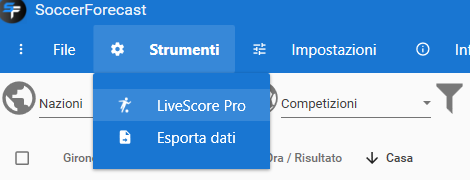
Quando selezioni l’elemento “LiveScore PRO” si aprirà la seguente interfaccia:
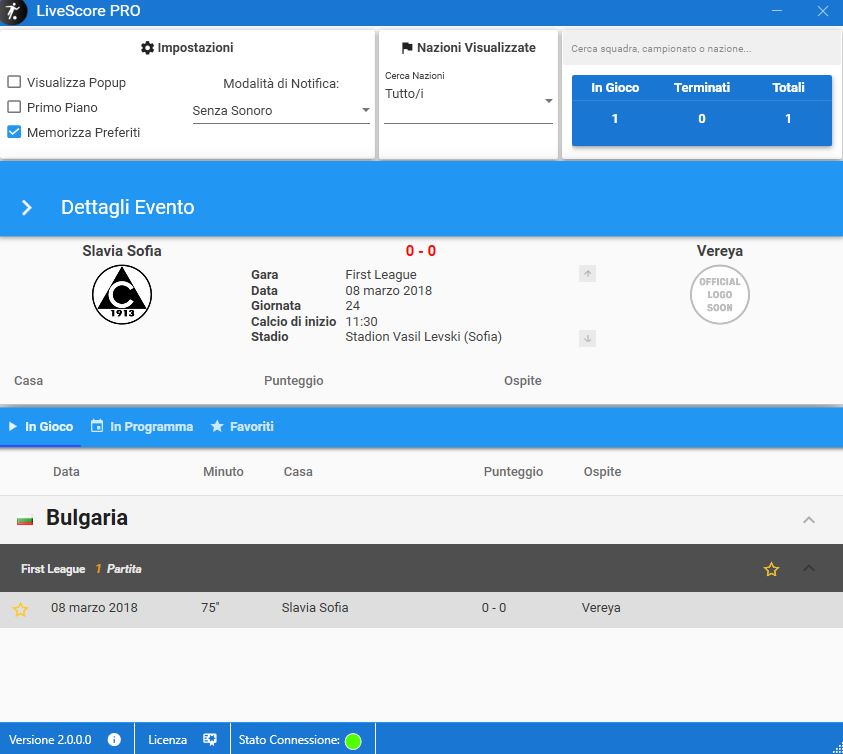
L’interfaccia della versione PRO è stata ridisegnata per essere in tema con SoccerForecast.
Nella parte superiore puoi trovare tre schede:
- Impostazioni: ti consente di configurare velocemente il software.
- Nazioni Visualizzate: ti permette di caricare le nazioni disponibili in lista e visualizzare i risultati in diretta.
- Ricerca: puoi ricercare i match per nazione, campionato o nome della squadra.
Nella parte centrale del software trovi una lista dei match attualmente in gioco rispettivamente organizzati in “Nazioni -> Campionati -> Partite”.
Considera che appariranno solo le partite per le nazioni caricate nella lista “Nazioni”.
Funzionamento Basilare
Il software è molto semplice da utilizzare, basta caricare le nazioni cliccando sulla casella di selezione associata per ogni nazione, immeditamente il programma visualizzerà tutti i match in gioco per le nazioni caricate.
Cliccando su un match in gioco ne caricherai i dettagli, in particolare le informazinoi inerenti alla gara, gli scudetti delle rispettive squadre e il punteggio con i relativi marcatori.
Puoi avere una sola istanza di LiveScore PRO aperta, quindi, se SoccerForecast è in esecuzione non puoi avviare LiveScore PRO esternamente, ma hai bisogno di avviarlo da SoccerForecast tramite il menu di navigazione.
Quando minimizzi LiveScore PRO il programma continuerà il suo funzionamento, in particolare se hai abilitato la voce “Visualizza Popup” ti apparirà un popup come questo nel caso in cui una squadra faccia goal:
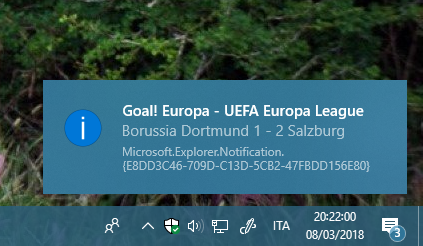
Composizione Interfaccia
Come accennato dal paragrafo precedente, LiveScore PRO è diviso in sezioni. Concentriamoci dunque sulle singole sezioni per comprendere al meglio il funzionamento dell’applicazione.
Configurazione del Software
Nella prima sezione dell’applicazione troviamo tre schede:
Impostazioni
Ti consente di configurare velocemente l’applicazione, quando selezioni o deselezioni una voce le modifiche saranno applicate in tempo reale, senza che tu debba premere un pulsante di salvataggio.
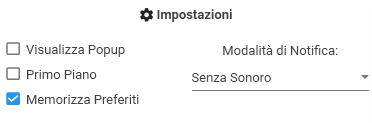
Le impostazioni di LiveScore PRO permettono di configurare il software come segue:
- Visualizza Popup: quando una squadra segna visualizza una notifica in basso a destra.
- Primo Piano: se abilitata il programma resterà sempre in primo piano, anche se apri un’altra applicazione.
- Memorizza Preferiti: se abiliti questa voce, il software memorizzerà tutte le nazioni caricate dalla schede “Nazioni Visualizzate”. In questo modo quando in futuro eseguirai nuovamente il software, LiveScore PRO caricherà automaticamente le nazioni aggiunte ai preferiti nella sessione precedente.
Nazioni Visualizzate
Questa scheda contiene una lista di tutte le nazioni caricabili.
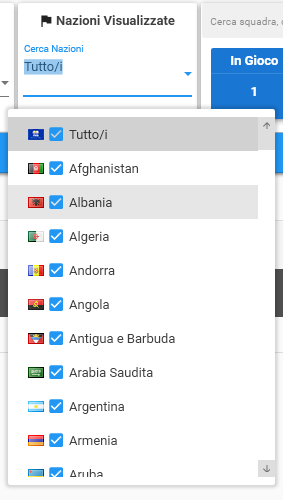
Puoi ricercare una nazione digitando sul campo di testo dellal lista.
Selezionando una nazione il programma caricherà tutti i campionati della nazione selezionata (solo se ci sono match in gioco).
Ricerca
Se hai caricato molte nazioni e ci sono molti match in gioco, potresti voler ricercare un match specifico tramite la casella di ricerca:
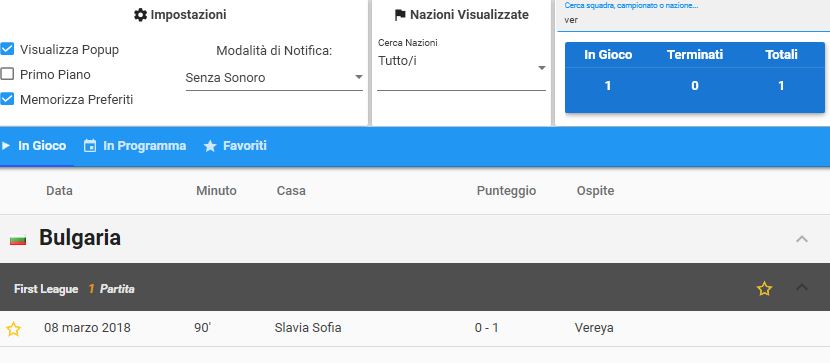
Quando cominci a digitare il nome della squadra, del campionato o della nazione, automaticamente il software escluderà dai match in gioco tutti quelli che non combaciano con il termine di ricerca inserito.
Tab e Griglie
La parte centrale di LiveScore PRO è organizzata in tre tab, in particolare:
- In Gioco: visualizza tutti i match attualmente in gioco per le nazioni caricate.
- In Programma: visualizza tutti i match in programma per la data scelta e per le nazioni caricate.
- Favoriti: contiene tutti i match aggiunti ai favoriti.

Se hai bisogno di approfondire il funzionamento dei relativi tab, leggi questa parte della documentazione.
Barra di Stato
Come precedentemente accennato, la barra di stato ha un funzionamento analogo a quella di SoccerForecast.
Nella prima parte puoi trovare la versione attuale di LiveScore PRO, mentre il secondo elemento ti consente di gestire la licenza che hai acquistato.
Tieni presente che la licenza di SoccerForecast include tutti software e i moduli associati a SoccerForecast, compreso LiveScore PRO.
Sulla barra di stato è possibile inoltre controllare lo stato di connessione. Se la connessione è presente ci sarà un led verde, altrimenti il led sarà di colore rosso.
Se non ci sono eventi in gioco, la barra di stato mostrerà un messaggio come questo:

Tab e Griglie
La parte centrale di LiveScore PRO è suddivisa in tab e griglie.
Rispettivamente ci sono tre tab:
- In Gioco: visualizza tutti i match attualmente in gioco per le nazioni caricate.
- In Programma: visualizza tutti i match in programma per la data scelta e per le nazioni caricate.
- Favoriti: contiene tutti i match aggiunti ai favoriti.
Ogni tab contiene una griglia che contiene i match.
In Gioco
La tab in gioco permette di visionare tutti i match in gioco per le nazioni caricate.
Nell’esempio corrente, abbiamo caricato tutte le nazioni, e attualmente sono in gioco i match di Europa League e altri campionati. Soffermiamoci sulle partite di Europa League:
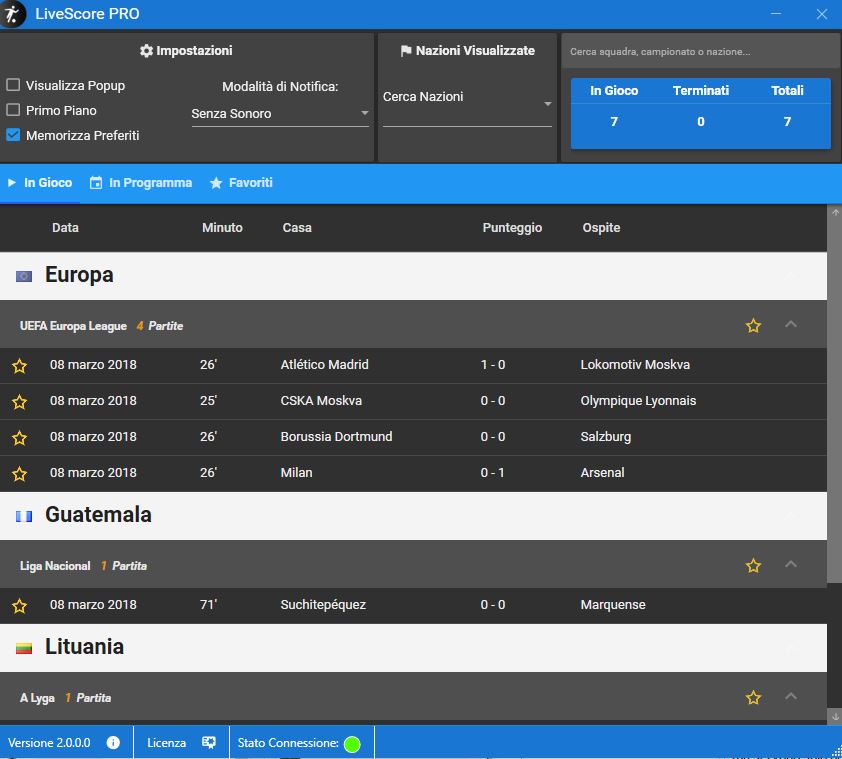
Come puoi vedere tutte le partite sono organizzate all’interno di un contenitore che raggruppa la competizione, questo contenitore è a sua volta inserito all’interno di un altro contenitore e rappresenta la nazione.
Considera questo raggruppamento un po’ come ad una matriosca.
La griglia del tab “In Gioco” è così composta:
- Data: data del match.
- Minuto: il minuto attuale della partita.
- Casa: squadra che gioca in casa.
- Punteggio: risultato attuale della partita.
- Ospite: squadra che gioca in trasferta.
In Programma
Questa tab o categoria, permette di visualizzare tutti i match in programma per una data specificata.
Supponiamo tu voglia caricare tutte le partite che giocano in data: 20/03/2018. Apri il controllo data cliccando sull’icona del calendario, e seleziona 20/03/2018 come segue:
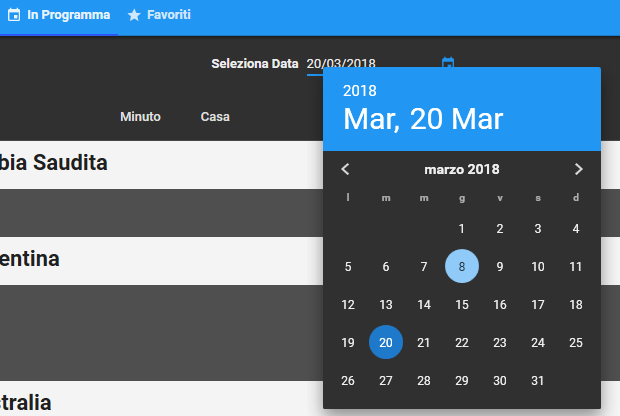
Quando selezioni un giorno, il software caricherà in automatico le partite per il giorno selezionato.
In questo caso otterremo il risultato seguente:
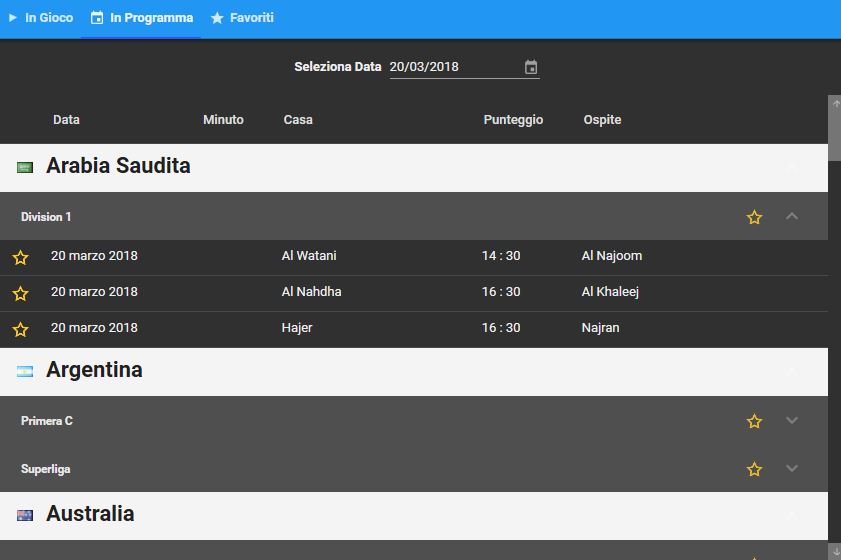
Tutte le schede saranno chiuse, per aprirle fai click sul contenitore. Quando fai click su un contenitore (sia campionato che nazione) questo si apre o si chiude a seconda della dinamica.
Favoriti
Questa scheda visualizza tutti i match aggiunti ai favoriti. Puoi aggiungere un match ai favoriti tramite le tab “In Gioco” e “In Programma”.
Prendiamo in considerazione i match in gioco, noteremo la gara “Milan vs Arsenal”, per aggiungerla ai favoriti facciamo click sulla stella presente alla sinistra della data:
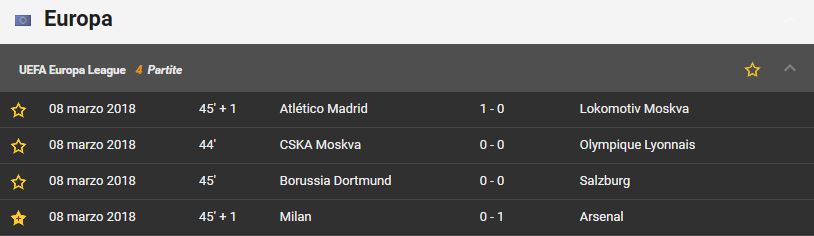
In questo caso abbiamo scelto di aggiungere su i favoriti solo il match “Milan vs Arsenal”, spostiamoci dunque sulla scheda “Favoriti”:
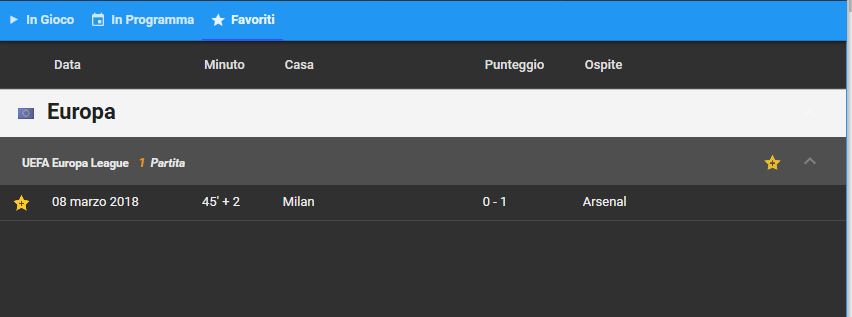
Come puoi vedere troveremo il match “Milan vs Arsenal”.
In questo modo, se hai bisogno di ricevere le notifiche solo per il match “Milan vs Arsenal” puoi selezionare la voce: “Solo Preferiti”:
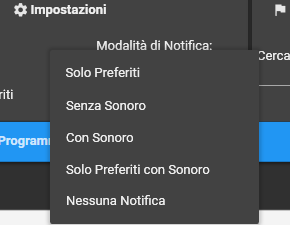
Le modalità di notifica permettono di ricevere una notifica per:
- Solo Preferiti: verrai notificato di una rete solo per squadre aggiunte ai favoriti.
- Senza Sonoro: notifica senza sonoro (si illuminerà di arancione soltanto la riga della partita con il risultato variato).
- Con Sonoro: notifica con sonoro più riga della partita con risultato variato illuminata di arancione.
- Solo Preferiti con Sonoro: riceverai una notifica sonora con relativa illuminazione della riga solo per i preferiti.
- Nessuna Notifica: non riceverai nessuna notifica.
Tieni presente che tutti i match aggiunti ai preferiti memorizzeranno le squadre e non il match. Quindi in questo caso abbiamo memorizzato le squadre Milan ed Arsenal.
Quando le squadre giocheranno la prossima partita, automaticamente LiveScore controllerà se la squadra Milan o Arsenal è stata inserita sui favoriti.
Se hai aggiunto queste due squadre sui favoriti, allora troverai in automatico il match con la relativa squadra sulla griglia dei favoriti.


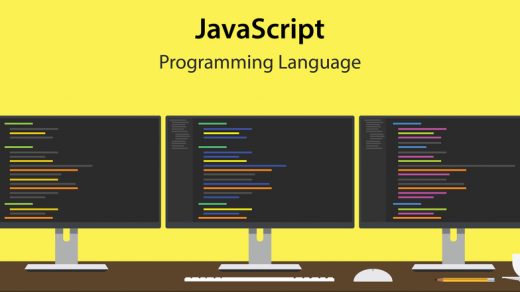


Social